MFC-J6720DW
Vanlige spørsmål og feilsøking |
Papirkrøll
Følg trinnene nedenfor for å fjerne feilmeldingen Papirkrøll.
For modeller med faksfunksjoner:
Før du kobler maskinen ut av strømkilden, kan du overføre telefakser som er lagret i minnet, til PC-en din eller en annen faksmaskin, slik at du ikke mister noen viktige beskjeder.
Se tilhørende Spørsmål og svar nederst på siden.
Før du kobler maskinen ut av strømkilden, kan du overføre telefakser som er lagret i minnet, til PC-en din eller en annen faksmaskin, slik at du ikke mister noen viktige beskjeder.
Se tilhørende Spørsmål og svar nederst på siden.
MERK! Illustrasjonene nedenfor er fra et representativt produkt og kan se annerledes ut enn din Brother-maskin.
- Trekk maskinen ut av strømuttaket (stikkontakten).
- Trekk papirskuff nr. 1 (1) helt ut av Brother-maskinen.
Hvis maskinen har en papirskuff nr. 2 (2), kan du trekke ut den også.
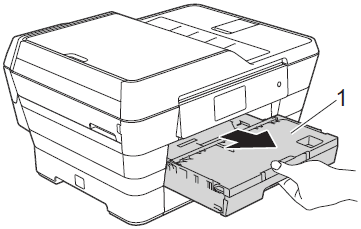
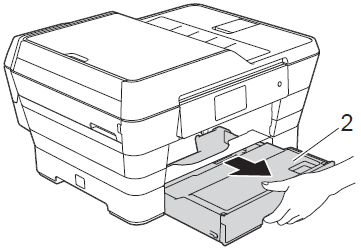
- Hvis maskinskjermen (heretter kalt berøringsskjermen) viser Papirkrøll [bak], kan du gå til TRINN 9.
- Trekk ut papiret som har kjørt seg fast (1).
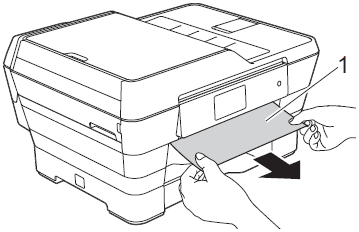
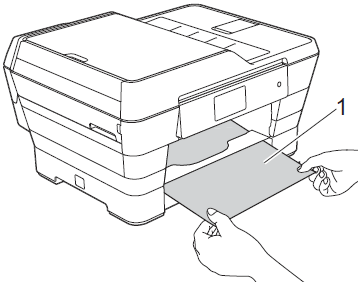
- Løft opp den grønne papirstansklaffen og fjern det fastkjørte papiret.
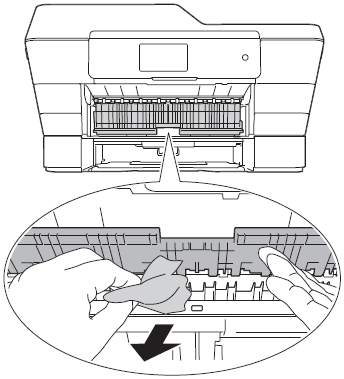
- Se nøye etter papirrester inni maskinen, over og under den grønne papirstansklaffen.
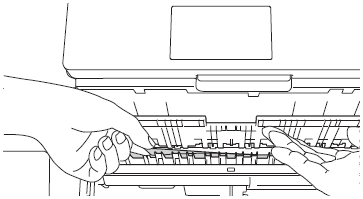
- Sjekk innsiden av maskinen.
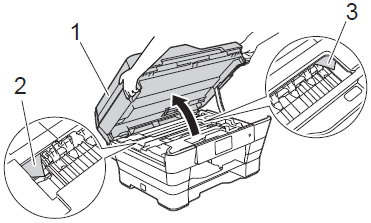
- Bruk begge hender og ta tak i fingertakene på hver side av maskinen for å åpne opp skannerdekslet (1).
- Flytt skriverhodet med hånden og fjern eventuelle papirbiter som ligger igjen under skriverhodet.
Koble maskinen ut av strømuttaket før du flytter skriverhodet med hånden.- Sjekk hjørnene til venstre (2) og høyre (3) nøye og fjern alle papirrester.
- Dersom skriverhodet befinner seg i høyre hjørne, som vist på illustrasjonen, kan du ikke flytte det. Sett inn strømledningen. Hold
 (Avbryt) inne til skriverhodet flytter seg til midten. Deretter kobler du maskinen ut av strømkilden og tar ut papiret.
(Avbryt) inne til skriverhodet flytter seg til midten. Deretter kobler du maskinen ut av strømkilden og tar ut papiret.
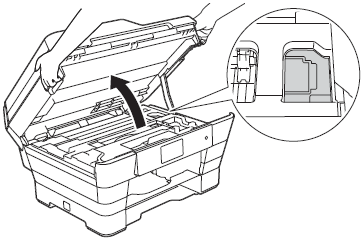
- Hvis du søler blekk på hud eller klær, må du straks vaske det bort med såpe eller vaskemiddel.
- Bruk begge hender og ta tak i fingertakene på hver side av maskinen for å åpne opp skannerdekslet (1).
- Sørg for å se nøye etter papirrester inni (1) maskinen.
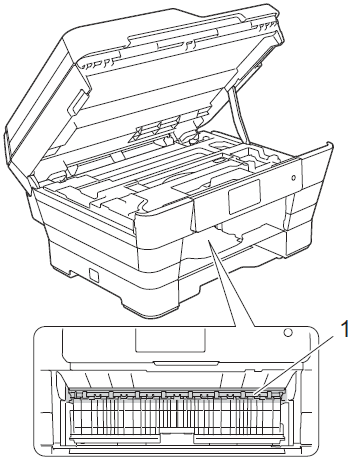
- Lukk skannerdekslet forsiktig ved hjelp av fingertakene på hver side av den.
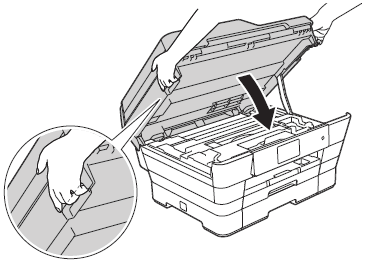
Velg ett av følgende alternativer når skuffen er fjernet:
- Hvis berøringsskjermen viser Papirkrøll [foran], kan du gå til TRINN 13.
- Hvis berøringsskjermen viser Papirkrøll [foran, bak], kan du gå til TRINN 9.
- Hvis berøringsskjermen viser Papirkrøll [foran], kan du gå til TRINN 13.
- Åpne papirstansdekslet på baksiden av maskinen.
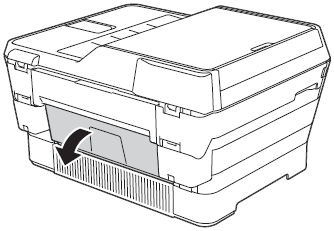
- Åpne innerdekslet (1).

- Trekk papiret som har kjørt seg fast, ut av maskinen.
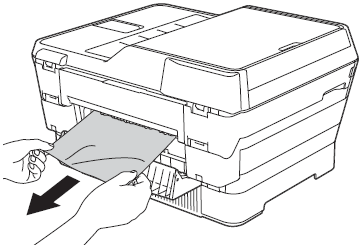
- Lukk innerdekslet og papirstansdekslet. Sørg for at dekslene er helt lukket.
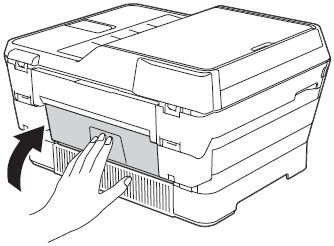
- Sett papirskuff nr. 1 ordentlig tilbake i Brother-maskinen.
Hvis maskinen har en papirskuff nr. 2, setter du inn den også.
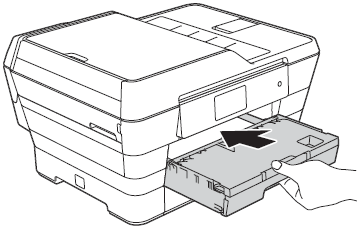
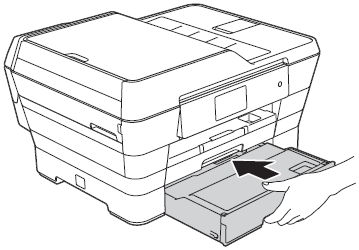
- Trekk ut papirstøtten (1) mens du holder fast papirskuffen, til det smetter på plass og vipp deretter ut papirstøttebrettet (2).
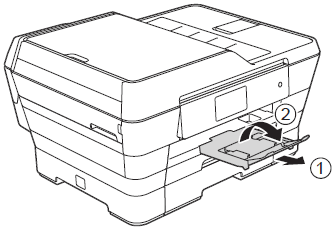
- Sett inn strømledningen.
- Kontroller at feilmeldingen er borte.
Dersom det setter seg fast papir flere ganger, og berøringsskjermen viser Papirkrøll [bak], kan du klikke her for å se hvordan man rengjør papirets fremtrekkshjul.
Dersom feilmeldingen fortsetter å dukke opp, kan du klikke her for å finne ut mer om feilmeldingen "Papirkrøll" etter at du har fjernet fastkjørt papir.
- IKKE legg inn mer enn ett ark om gangen i den manuelle matespalten. Det kan nemlig skape papirkrøll. Selv når du skal mate inn flere sider, må du ikke mate inn neste ark før du får melding om det på berøringsskjermen.
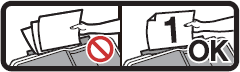
- Juster papirsideførerne for å unngå at mer papir setter seg fast.
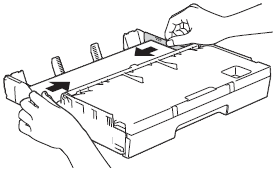
Tilbakemelding om innhold
Du kan hjelpe oss å forbedre kundestøtten vår ved å gi tilbakemelding nedenfor.
